工控机系统的重装与配置
工业自动化控制系统的安装和配置教程

工业自动化控制系统的安装和配置教程工业自动化控制系统是现代工业生产中不可或缺的关键设备。
它能够实现对生产过程的自动化控制和监测,提高生产效率、质量和安全性。
在实际应用中,正确地安装和配置工业自动化控制系统是确保其正常运行的重要步骤。
本文将介绍工业自动化控制系统的安装和配置教程,以帮助读者更好地理解并正确操作。
首先,安装工业自动化控制系统前,我们需要准备一些基本的工具和设备,包括螺丝刀、电钻、扳手、电缆线和电源线等。
在选择安装位置时,应考虑到系统的稳定性和通风条件,同时确保系统与其他设备之间的连接方便。
在开始实际安装之前,首先需要对工业自动化控制系统进行检查和测试。
查看系统的外观和内部部件是否完好无损,确保所有的电缆线和连接器都连接牢固。
接下来,为了确保系统的安全性和可靠性,我们需要按照厂商提供的说明书,正确连接各个组件和模块,并进行相应的电气连接。
此外,还需要对系统的接地进行检查,确保系统正常接地,以防止电气泄漏和其他安全隐患。
安装完成后,我们需要对工业自动化控制系统进行相应的配置。
配置的目标是确保系统能够根据实际需求正常运行和控制生产过程。
在进行配置之前,我们需要先下载和安装相关的软件和驱动程序。
通过连接计算机与工业自动化控制系统,可以通过软件进行设置和配置。
首先,在软件界面中选择系统配置选项,依次进入系统设置、设备连接和通讯设置等菜单。
在设备连接选项中,选择正确的设备类型和通讯接口,确保计算机能够正常与工业自动化控制系统进行通讯。
选择通讯设置时,需要设置正确的通讯协议和通讯参数,如串口号、波特率和数据位等。
这样可以确保数据的传输和交互正常进行。
接下来,配置监测和控制参数。
在系统设置选项中,我们可以设置各种监测参数,如温度、压力和流量等。
根据实际需求设置报警参数,确保在出现异常情况时能够及时发出警报。
在控制参数设置中,我们可以设置各个执行器和反馈传感器的相关参数,如控制阀的开度、电机的转速和位置传感器的灵敏度等。
Advantech 610H(研华)工控机装机说明

装机步骤一、操作系统安装1.放入XP系统光盘,开机按Delete键进入Boot路径CD/DVD Drives 第一启动项设置为[CD/DVD:…….]2.按复位Reset按钮(主机上黄色按钮),重启按F8进入C(创建磁盘分区),C盘内存设置为40960MB 选择快速分区3.安装WINDOWS操作系统(2.3两步骤中不能退出光盘)4.秘钥,DG8FV-B9TKY-FRT9J-6CRCC-XPQ4G注:系统安装成功后,要重新分区(C:40960MB,D:40960MB,F:30720MB,剩余存储空间设为E盘)二、控制面板相关设置1.控制面板管理工具本地安全策略本地策略安全选项(修改下面两个项目)(1)账户:使用白密码的本地账户只允许控制台登录(双击禁用)(2)网络访问:本地账户的共享和安全模式(改成经典模式)2. 控制面板管理工具服务(本地)(修改下面两个项目)(1)Automatic Updates(双击“启动类型”改为禁用)(2)Windows Firewall/Internet Connection Sharing(ICS)(双击禁用)(3)Windows Times(先停止运行,然后双击改为禁用)三、驱动安装共有两张光盘(Drives & Manuals和D-Link)1.放入Drives & Manuals光盘,安装三个驱动软件(按照顺序一次安装,并且每安装一个都要重启电脑)(1)Chipset软件(2)Graphic软件(3)Audio软件2.退出Drives & Manuals光盘,放入D-Link光盘,找到Install Drives单击安装3.放入Drives & Manuals光盘(从计算机设置,不是直接打开光盘)控制面板管理工具计算机管理设备管理器以太网控制器(右击“更新驱动程序”)下一步,从列表…搜索浏览…Win XP四、系统镜像(Ghost盘)1、放入Ghost光盘,打开光盘,所有文件拷贝到F盘2、重启电脑(光盘不要退出),从光盘启动选择2.Start Computer With CD-Rom Support 进入Dos,输入以下命令C:cd ghostghost3.之后做镜像,选择Loacl Partition To Image 将硬盘分区备份为一个后缀为'.gho'的镜像文件4.选择要备份的分区,就是System分区,选择F盘,单击ok。
工控机安装安装方法

工控机安装方法一、所需软件:1、WINDOWSXP系统软件2、Microsoft SQL Server 2000个人版二、安装步骤:1、在工控机上装WINDOWSXP系统软件后,安装所有硬件驱动程序,进行系统配置,设置屏幕分辨率为1024*768,取消屏保功能,关闭显示器和硬盘节电模式。
2、安装Microsoft SQL Server 2000个人版应用软件。
将账号和密码要记住,在ODBC设置时要用。
3、在非系统盘上创建数据库目录,一般在D盘上创建新文件夹。
比4Microsoft SQL Server,双文件名可以随便起名,在此对话框中,单击数据文件,找到在非系统盘下面的文件夹,单击事务日志,找到在非系统盘下面的文件夹,确定后,关闭对话框。
5、在开始菜单下,配置ODBC,进入开始菜单下的控制面板内,找到管理工具双击,找到数据源,双击后,出现下面对话框。
在名称栏内输入一电解,在此对话框内,出现如下对话框,找到数据库目录保存地点。
点击事务日志,出现如下,找到数据库存放地点。
关闭数据库。
5、配置ODBC出现如下菜单。
选择SQL Server 单击SQL Server,然后点击完成,出现如下对话框在名称栏输入数据库名称,比如shitou下一步,机房工控机要输入10.36.21.201(服务器外网地址),下一步。
出现如下对话框:选择使用用具输入ID和密码的SQL Server验证,登陆ID输入密码:安装SQL软件时输入的密码,下一步,出现如下对话框:选择更改默认的数据库为自己在SQL中数据库属性中,新建的数据库名称,然后点击下一步点击完成。
点击测试数据源,如配置正确,显示测试成功,点击确定,完成数据库ODBC的配置。
6、三度软件的安装,在E盘下面,找到安装软件双击SETUPQH1,进看对话框。
下图是实验室工控机界面机房工控机网络别名shitou,用户名为sa测试,就地别名为SQL企业管理设置时用的数据库名字(一电解),用户名在为安装SQL时的用户名和口令,测试结束,保存。
工控机系统安装

工控机操作系统系统软件安装指南北京宏泰华尊科技有限公司工控机操作系统的安装一准备工具准备材料:启动U盘一个,工控机一台,显示器,键盘与鼠标。
二安装操作系统2.1 对工控机进行磁盘分区1、在安装系统之前首先要更改系统的BIOS设置,将工控机设置成U盘启动模式,开机之后按住F11(boot menu)进入启动模式选择(select boot device),选择USB启动,按下Enter键.2、进入U盘启动界面,选择【1】按下Enter进入Win PE 系统。
3、进入Win PE系统的桌面。
4、然后双击桌面图标上的DiskGenius 3.2分区工具对工控机磁盘进行分区。
5、进入该程序以后选择菜单栏里的硬盘选项,继续选择下拉菜单里的快速分区。
6、接下来进入分区界面,在左边的分区数目选择自定,选择两个分区,在右边高级设置栏内填写分区大小,系统部分为290GB,HTHZ部分为170GB。
系统部分后勾选主分区。
设置完后点击确定。
2.2安装工控机操作系统1、双击桌面图标“OneGhost”,在对话框内勾选还原分区,Ghost32 ,选择C盘然后点击确定。
之后出现提示框“是否对镜像文件WINXPSP3.GHO镜像完整性检测”点击选择“是”。
2、检验完成随后出现“程序准备就绪,是否马上用Ghost 32进行还原?”点击选择是开始还原分区。
继上面操作之后开始进行系统安装步骤。
待进度条读完以后出现对话框:“本次还原非常成功,然后是否重新启动计算机?”,选择“是”,开始重新启动进行操作系统安装界面。
3、等待进度条走完后进入WIN XP系统界面,此时工控机的操作系统已经安装完成了。
三修改有关名称3.1 修改电脑用户名1、更改电脑用户名,在XP桌面上点击“我的电脑”,右键选择管理。
2、找到本地用户和组,选择用户右键重命名为“xxxx”。
3.2 创建文件夹在D盘创建两个文件夹:工具软件和数据记录。
3.3 修改D磁盘名称将D磁盘名称更改为“xxxx”。
HD激光钻机工控机系统及驱动安装
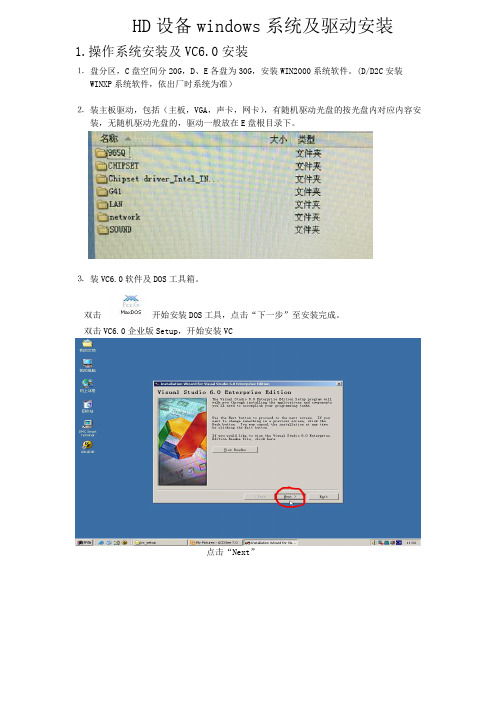
HD设备windows系统及驱动安装1.操作系统安装及VC6.0安装⒈盘分区,C盘空间分20G,D、E各盘为30G,安装WIN2000系统软件。
(D/D2C安装WINXP系统软件,依出厂时系统为准)⒉装主板驱动,包括(主板,VGA,声卡,网卡),有随机驱动光盘的按光盘内对应内容安装,无随机驱动光盘的,驱动一般放在E盘根目录下。
⒊装VC6.0软件及DOS工具箱。
双击开始安装DOS工具,点击“下一步”至安装完成。
双击VC6.0企业版Setup,开始安装VC点击“Next”点击“Next”在ID处输入“1”,点击“Next”点击“Next”在弹出的窗口选择“全否”点击“确定”重新启动电脑电脑重新启动后,继续点击“Next”点击“Continue”点击“OK”去掉勾选项,点击“Continue”点击“YES”正在安装。
点击“确定”点击“Restart Windows”,重新启动工控机警告:(振镜卡驱动及VC6.0切不可装错,否则需要重新安装系统)2.驱动、软件安装顺序:1.7200卡驱动2.9112卡驱动(采用串口通讯无9112卡的D2C机型可跳过)3.振镜卡驱动(RTC3或者RTC4,看使用振镜品牌而定,CTI 采用RTC3、SCANLAB采用RTC4)4.图像采集卡驱动5.1842/1846卡驱动6.康耐视图像处理软件、加密狗驱动安装7.振镜设置、检测软件TM2-Support软件安装1. 7200驱动安装安装凌华扩展卡驱动,放入光盘,双击光驱图标,出现下面画面:点击“Driver Installation”,出现下界面点击“NuDAQ PCI”安装驱动,如下:点击“PCI – 7200/LPCI – 7200S”安装7200卡驱动点击“WIN98/NT/2000/XP DLL Driver(PCIS - DASK)”选项2.安装9112卡驱动(采用串口通讯的D2C机型则不用安装)返回选项卡界面,点击“PCI – 9112/LPCI - 9112”安装9112卡驱动点击“WIN98/NT/2000/XP DLL Driver(PCIS - DASK)”选项点击“Next”至9112卡至安装完成7200和9112卡全部安装完成后,重新启动工控机,系统会自动识别7200卡和9112卡。
advantech610h(研华)工控机装机说明

A d v a n t e c h610H(研华)工控机装机说明-CAL-FENGHAI.-(YICAI)-Company One1装机步骤一、操作系统安装1.放入XP系统光盘,开机按Delete键进入 Boot路径 CD/DVD Drives 第一启动项设置为[CD/DVD:…….]2.按复位Reset按钮(主机上黄色按钮),重启按F8进入 C(创建磁盘分区),C盘内存设置为40960MB 选择快速分区3.安装WINDOWS操作系统(两步骤中不能退出光盘)4.秘钥,DG8FV-B9TKY-FRT9J-6CRCC-XPQ4G注:系统安装成功后,要重新分区(C:40960MB,D:40960MB,F:30720MB,剩余存储空间设为E盘)二、控制面板相关设置1.控制面板管理工具本地安全策略本地策略安全选项(修改下面两个项目)(1)账户:使用白密码的本地账户只允许控制台登录(双击禁用)(2)网络访问:本地账户的共享和安全模式(改成经典模式)2. 控制面板管理工具服务(本地)(修改下面两个项目)(1)Automatic Updates(双击“启动类型”改为禁用)(2)Windows Firewall/Internet Connection Sharing(ICS)(双击禁用)(3)Windows Times(先停止运行,然后双击改为禁用)三、驱动安装共有两张光盘(Drives & Manuals和D-Link)1.放入Drives & Manuals光盘,安装三个驱动软件(按照顺序一次安装,并且每安装一个都要重启电脑)(1)Chipset软件(2)Graphic软件(3)Audio软件2.退出Drives & Manuals光盘,放入D-Link光盘,找到Install Drives单击安装3.放入Drives & Manuals光盘(从计算机设置,不是直接打开光盘)控制面板管理工具计算机管理设备管理器以太网控制器(右击“更新驱动程序”)下一步,从列表…搜索浏览…Win XP四、系统镜像(Ghost盘)1、放入Ghost光盘,打开光盘,所有文件拷贝到F盘2、重启电脑(光盘不要退出),从光盘启动选择 Computer With CD-Rom Support 进入Dos,输入以下命令C:cd ghostghost3.之后做镜像,选择Loacl Partition To Image 将硬盘分区备份为一个后缀为'.gho'的镜像文件4.选择要备份的分区,就是System分区,选择F盘,单击ok2。
工控机全程安装说明

工控全程安装说明李世良2011-8-10 / 39工控机全程安装说明一,系统安装:1,先查看工控机的第一启动项是否是从光驱启动(查看方法:光驱中插入系统光盘,重启计算机,出现Start boot form CD……时就是从光驱启动),如果不是,先设置成从光盘启动。
设置步骤见附1。
2,用GHOST 进行系统安装,安装步骤见附2。
进入GHOST有两种方法:(1):从光盘进入(2):用GHOST硬盘版。
3,如果硬盘出现问题,需要重新分区的话,请看附件3。
4,用光盘WinPE启动系统,用GHOST32进行系统的备份与还原。
步骤见附2。
二,改计算机名称为PDJC 。
更改过程见附件4。
三,安装解压文件winrar 。
四,安装OFFICE 2003。
安装过程见附件5。
五,安装数据库SQL 2000个人版并进行数据库恢复。
安装过程见附件6。
六,安装串口配置程序(CPU板写地址使用)。
七,安装.NET3.5 。
八,安装瑞星杀毒软件。
九,安装钢丝绳系统。
将对应的GSSJC (32路或48路) 文件夹复制到D盘的根目录下,并测试数据库的连接是否正确。
十,做系统备份。
用GHOST做完整的系统备份。
备份过程见附件2。
1 / 39附件1:计算机设置从光驱启动1.启动计算机,并按住DEL键不放,直到出现BIOS设置窗口(通常为蓝色背景,黄色英文字)。
2.选择并进入第二项,“BIOS SETUP”(BIOS设置)。
在里面找到包含BOOT文字的项或组,并找到依次排列的“FIRST”“SECEND”“THIRD”三项,分别代表“第一项启动”“第二项启动”和“第三项启动”。
这里我们按顺序依次设置为“光驱”“软驱”“硬盘”即可。
(如在这一页没有见到这三项E文,通常BOOT右边的选项菜单为“SETUP”,这时按回车进入即可看到了)应该选择“FIRST”敲回车键,在出来的子菜单选择CD-ROM。
再按回车键3.选择好启动方式后,按F10键,出现E文对话框,按“Y”键(可省略),并回车,计算机自动重启,证明更改的设置生效了。
Advantech 610H(研华)工控机装机说明

装机步骤一、操作系统安装1.放入XP系统光盘,开机按Delete键进入 Boot路径 CD/DVD Drives 第一启动项设置为[CD/DVD:…….]2.按复位Reset按钮(主机上黄色按钮),重启按F8进入 C(创建磁盘分区),C盘内存设置为40960MB 选择快速分区3.安装WINDOWS操作系统(两步骤中不能退出光盘)4.秘钥,DG8FV-B9TKY-FRT9J-6CRCC-XPQ4G注:系统安装成功后,要重新分区(C:40960MB,D:40960MB,F:30720MB,剩余存储空间设为E盘)二、控制面板相关设置1.控制面板管理工具本地安全策略本地策略安全选项(修改下面两个项目)(1)账户:使用白密码的本地账户只允许控制台登录(双击禁用)(2)网络访问:本地账户的共享和安全模式(改成经典模式)2. 控制面板管理工具服务(本地)(修改下面两个项目)(1)Automatic Updates(双击“启动类型”改为禁用)(2)Windows Firewall/Internet Connection Sharing(ICS)(双击禁用)(3)Windows Times(先停止运行,然后双击改为禁用)三、驱动安装共有两张光盘(Drives & Manuals和D-Link)1.放入Drives & Manuals光盘,安装三个驱动软件(按照顺序一次安装,并且每安装一个都要重启电脑)(1)Chipset软件(2)Graphic软件(3)Audio软件2.退出Drives & Manuals光盘,放入D-Link光盘,找到Install Drives单击安装3.放入Drives & Manuals光盘(从计算机设置,不是直接打开光盘)控制面板管理工具计算机管理设备管理器以太网控制器(右击“更新驱动程序”)下一步,从列表…搜索浏览…Win XP四、系统镜像(Ghost盘)1、放入Ghost光盘,打开光盘,所有文件拷贝到F盘2、重启电脑(光盘不要退出),从光盘启动选择 Computer With CD-Rom Support 进入Dos,输入以下命令C:cd ghostghost3.之后做镜像,选择Loacl Partition To Image 将硬盘分区备份为一个后缀为'.gho'的镜像文件4.选择要备份的分区,就是System分区,选择F盘,单击ok1。
- 1、下载文档前请自行甄别文档内容的完整性,平台不提供额外的编辑、内容补充、找答案等附加服务。
- 2、"仅部分预览"的文档,不可在线预览部分如存在完整性等问题,可反馈申请退款(可完整预览的文档不适用该条件!)。
- 3、如文档侵犯您的权益,请联系客服反馈,我们会尽快为您处理(人工客服工作时间:9:00-18:30)。
系统重装
1.进BIOS改设置(以西漳车 然后保存重启工控机
3进入Win8PE防蓝屏版系统
方法一、用PE装机工具还原系统与重启
方法二、1.手工ghost,在PE下,打开ghost程序
•
• •
进入ghost操作界面,出现ghost菜单,显示Local菜单项,下面有三个子项:Disk(硬盘备份与还原)、 Partition(磁盘分区备份与还原)、Check(硬盘检测),我们手工ghost安装系统只需要用到Partition 选项 Partition菜单下面有三个子菜单: 1.To Partion:将一个分区(称源分区)直接复制到另一个分区(目标分区),注意操作时,目标分区 空间不能小于源分区 2.To Image:将一个分区备份为一个镜像文件,注意存放镜像文件的分区不能比源分区小,最好是比 源分区大 3.From Image:从镜像文件中恢复分区(将备份的分区还原)。这是我们手工安装系统用到的选项, 注意1和2的区别。 了解了这些后,我们开始进行ghost安装系统操作: 1.进Ghost主菜单后,用光标方向键移动到菜单“Local-Partition-From Image”,然后回车。一定要注 意不要选择“DISK”选项,否则硬盘分区表就被破坏了!!!
• •
• 2.出现“镜像文件还原位置窗口”,在File name 处输入镜像文件的完整路径及文件名,现在大部 分ghost程序都支持鼠标操作,定位到自己要还原 的系统备份或者要安装系统的gho文件,再回车。
3.出现从镜像文件中选择源分区窗口,直接回车。
4.又出现选择本地硬盘窗口,再回车。
5.出现选择从硬盘选择目标分区窗口,我们用光标键选择目标分 区,即要安装系统的盘符,确定后回车。 6.出现提问窗口,选Yes回车确定,ghost开始还原分区信息。
7.熟悉的蓝色进度条界面出现了,稍等几分钟,出现还原完毕窗口,选 Reset Computer回车重启电脑。
•
至此,安装系统就完成了
工控机系统的配置
1.替换transactive文件 ,可通过SVN服务器下载
2. 拷贝start.ini配置文件, 运行DCC的配置文 件(install-99DCC.dat)
4.随后进行程序安装,我们只需耐心等待自动安装操作完成即可,如下图所示:
5.安装完成后,点击“立即体验”按钮即可运行u盘启动盘制作程序,如下图所示:
6.打开老毛桃u盘启动盘制作工具后,将u盘插入电脑usb接口,程序会自动扫描, 我们只需在下拉列表中选择用于制作的u盘,然后点击“一键制作启动U盘”按钮即 可,如下图所示:
备份分区ghost与imagex比较 1.imagex比ghost备份慢,但是压缩率高 2.imagex有处理重复文件功能 3.还原时候两个速度差不多
3、点击映像文件路径后面的“浏览”按钮,选择储存映像文件的文件夹(一般放 工班硬盘里),如下图所示:
4.随后会弹出一个询问框,提示用户即将备份系统。确认备份分区无误后,点击“确 定”,如下图所示:
在使用老毛桃u盘启动盘时需要在电脑开机前将u盘插入到电 脑usb插口中,并且在电脑出现开机启动画面时通过启动快捷 键调出快速启动选项窗口,选择所插入的u盘启动盘即可使用。
2.进入pe系统后,鼠标左键双击打开桌面上的老毛桃PE装机工具。打开工具主窗口后, 点击备份分区按钮,如下图所示:
• • • •
10.启动“电脑模拟器”后我们就可以看到u盘启动盘在模拟环境下的正常启动界面 了,按下键盘上的“Ctrl+Alt”组合键释放鼠标,最后可以点击右上角的关闭图标退出 模拟启动界面,如下图所示:
备份
1.将制作好的老毛桃装机版启动u盘插入usb接口(然后开启电脑,等到屏幕上出现开 机画面后按快捷键进入到老毛桃主菜单页面,接着将光标移至“【02】运行老毛桃 Win8PE防蓝屏版(新电脑)”,按回车键确认,如下图所示:
6.pingFEP/服务器IP确保网络通畅
• FEP:171.st.10.41/42 • 中央服务器:171.100.10.1
谢谢观看
工控机系统重装与备份
自动化部自动化车间 1号线综合监控1工班
系统备份
准备工作:制作U盘启动盘
1. 准备工作,4G以上的U盘一个 2. 下载老毛桃V9.1安装包,复制到各站的电 脑中,如图是已经下载好的老毛桃安装包
3.鼠标左键双击运行安装包,接着在“安装位置”处选择程序存放路径(建议 大家默认设置安装到系统盘中),然后点击“开始安装”即可,如下图所示:
3. 查看c盘 system32里的host文件配置是 否正确(与厂家一同),计算机用 户名改成本站用户名
host文件位置:C:\Windows\System32\drivers\etc
4.IP配置
5.查看相关服务是否启动(OPC,Alarm Store Service,DHCP Client)
7.此时会弹出一个警告框,提示将删除u盘中的所有数据。在确认已经将重要数据 做好备份的情况下,我们点击“确定”,如下图所示:
8.接下来程序开始制作u盘启动盘,整个过程可能需要几分钟,大家在 此期间切勿进行其他操作,如下图所示:
9. U盘启动盘制作完成后,会弹出一个窗口,询问是否要启动电脑模拟器测试u盘 启动情况,我们点击“是(Y)”,如下图所示:
